-
怎样利用360软件修复IE,小编告诉你修复方法
- 2017-11-09 12:59:23 来源:windows10系统之家 作者:爱win10
IE浏览器是我们用的最多的浏览器之一了,但在使用IE浏览器的过程中中会出现一些故障,例如在IE打开不网页了,还是IE崩溃了怎么的,那要怎么修复IE浏览器呢,小编推荐使用360软件修复IE,也许很多人没有试过这个方法,下面,小编就来跟大家说说360安全卫士怎么修复IE。
有时候IE浏览器打不开网页了,IE崩溃了,网页无法连接,图片无法显示,视频无法播放等问题,都需要修复,那么怎么修复IE浏览器呢?很多人对此感到困扰,下面小编就来跟大家说一说360安全卫士是如何修复IE浏览器的吧。
怎样利用360软件修复IE
打开安全卫士软件,进入到主窗口。(没有安装该软件的可以前去网站上面下载)
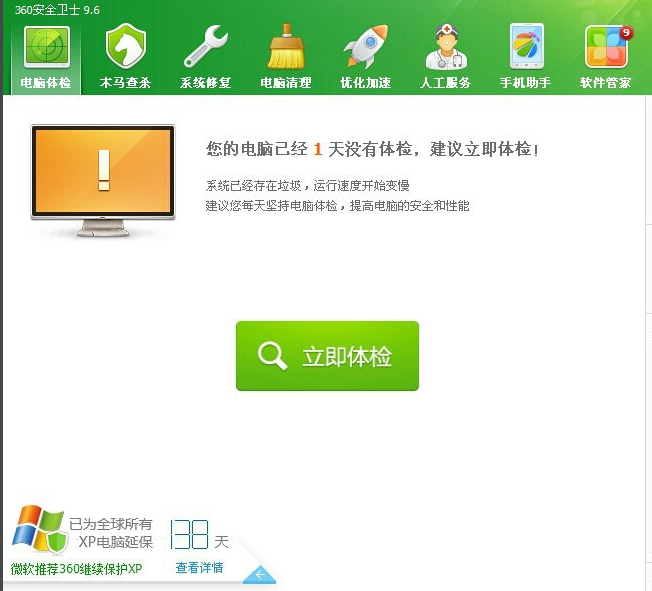
360软件系统软件图解1
点击“系统修复”选项。
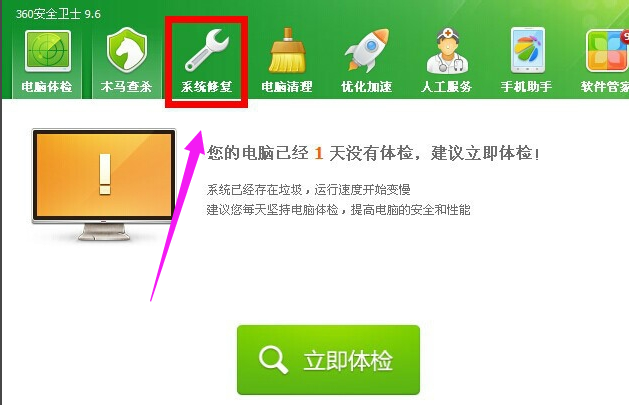
360软件系统软件图解2
进入修复运行窗口。
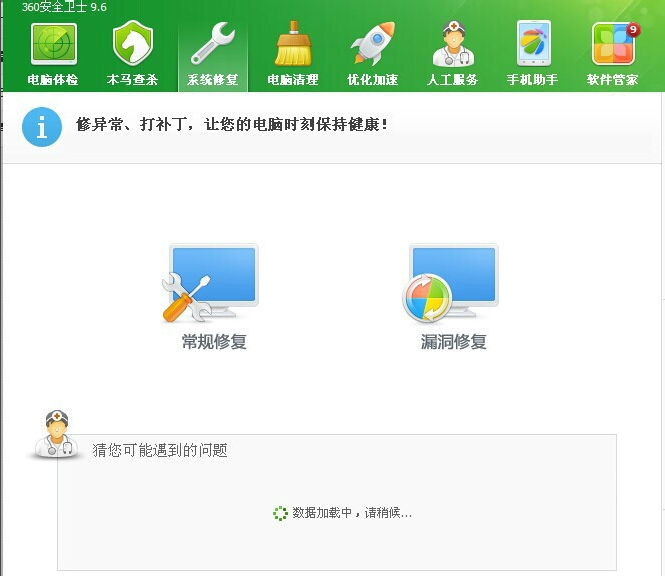
修复浏览器系统软件图解3
找到“常规修复”选项。
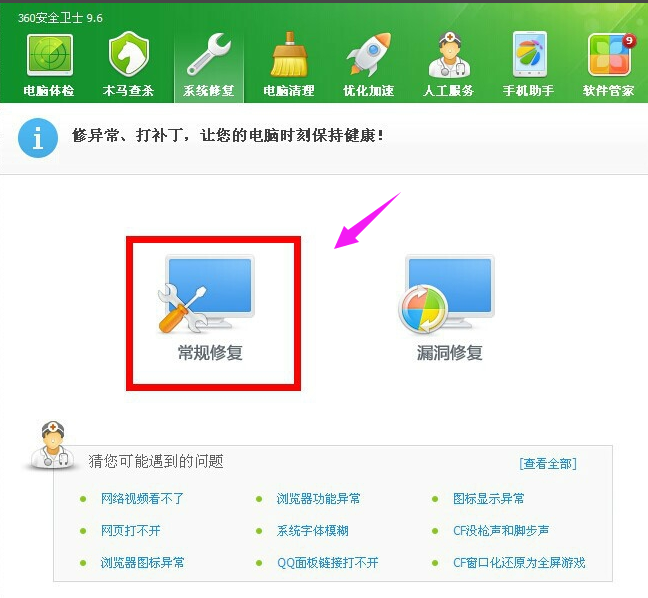
360软件系统软件图解4
点击运行“常规修复”
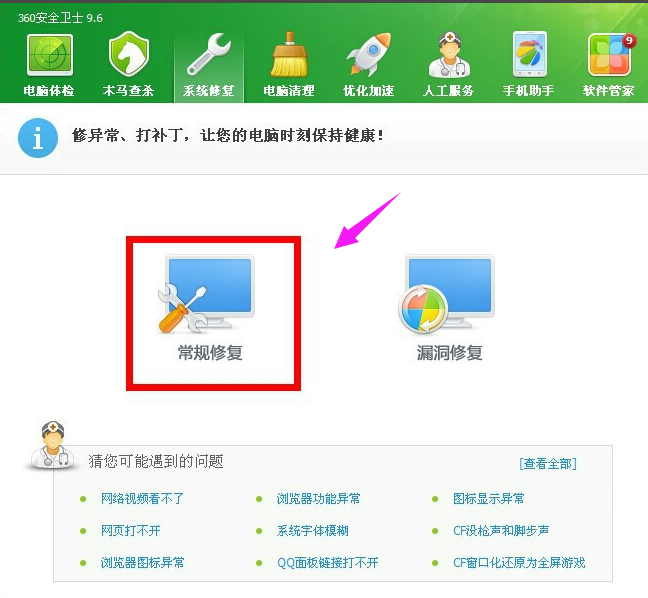
修复浏览器系统软件图解5
当扫描出IE问题后,点击修复
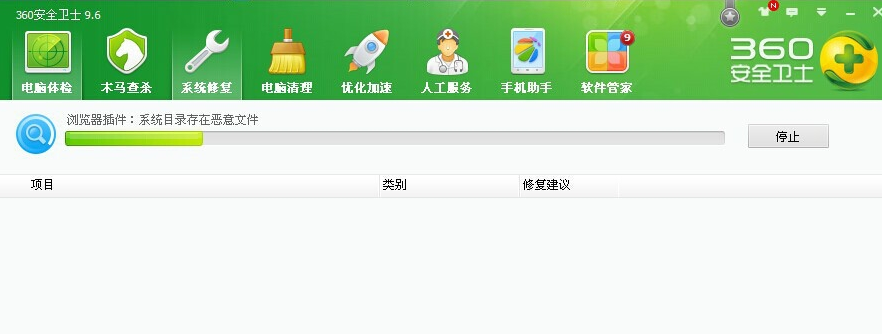
修复IE系统软件图解6
以上就是利用360软件修复IE的操作方法了,是不是很简单呢?可以借鉴一下哦!
猜您喜欢
- 电脑死机怎么办,小编告诉你电脑经常死..2018-02-08
- cpu风扇声音大,小编告诉你怎么cpu风扇..2018-06-29
- 深度技术win1032标准版装机版下载..2017-01-30
- 笔记本散热器,小编告诉你笔记本散热器..2018-04-27
- 小编告诉你win10网页怎样去广告?..2016-08-31
- 急速好用惠普台式重装系统方法..2017-01-25
相关推荐
- Windows7中MSN自动脱机如何解决.. 2014-12-29
- 小编教你开机启动项怎么设置.. 2016-08-08
- 金山猎豹浏览器手机版正式开启邀请内.. 2013-06-04
- 免费获取windows7激活密钥 2022-08-02
- win7系统硬盘安装器使用教程.. 2016-11-03
- 联想笔记本系统还原,小编告诉你联想笔.. 2018-09-10





 系统之家一键重装
系统之家一键重装
 小白重装win10
小白重装win10
 深度技术win8 32位专业版系统下载 v1903
深度技术win8 32位专业版系统下载 v1903 火狐便携版 v3.6增强版
火狐便携版 v3.6增强版 系统之家Ghost Win8.1 32位纯净版201602
系统之家Ghost Win8.1 32位纯净版201602 萝卜家园Ghost Win7 32位旗舰版系统下载 v1904
萝卜家园Ghost Win7 32位旗舰版系统下载 v1904 世纪佳缘v3.0.2绿色版(聊天工具)
世纪佳缘v3.0.2绿色版(聊天工具) 雨林木风Ghost win8 64位专业版下载v201809
雨林木风Ghost win8 64位专业版下载v201809 雨林木风win1
雨林木风win1 支付神探浏览
支付神探浏览 Multi Comman
Multi Comman Chromium浏览
Chromium浏览 口袋迷你U盘P
口袋迷你U盘P yy卡频道工具
yy卡频道工具 雨林木风ghos
雨林木风ghos 最新360安全
最新360安全 小白系统ghos
小白系统ghos 劲玩浏览器 v
劲玩浏览器 v Chrome浏览器
Chrome浏览器 粤公网安备 44130202001061号
粤公网安备 44130202001061号